anaconda中给R和python配置任意的包和库都可以用这种方法。本文以xgboost为例。
网上找了一大堆如何安装xgboost的方法,一打开jupyter却都无法import。
原来在这里直接就可以安装了:
打开anaconda,environments界面:
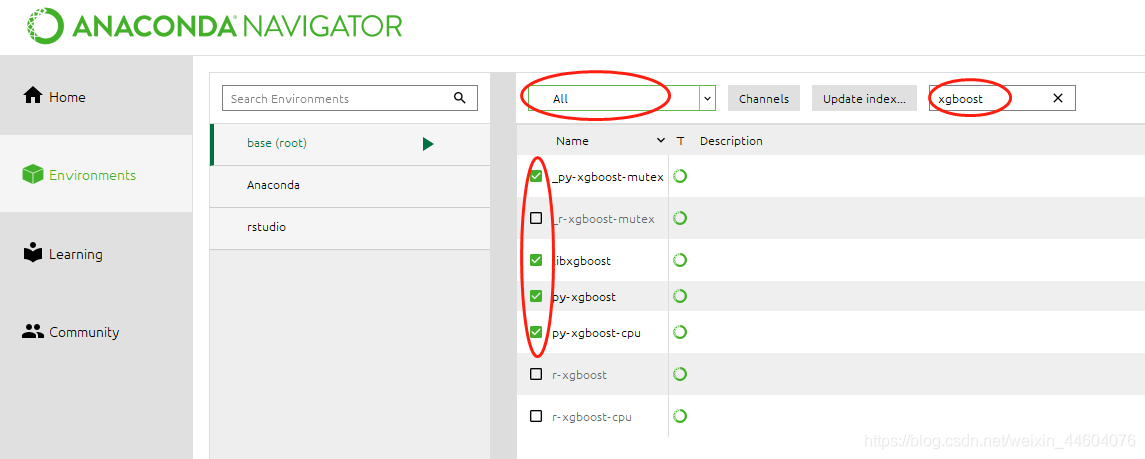
选择all(所有的库),搜索xgboost,然后勾选你所需要的xgboost的库。
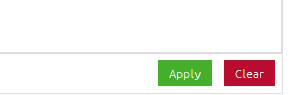
然后点击右下角Apply,再试试

OK了。
 Anaconda一键安装xgboost
Anaconda一键安装xgboost
 本文介绍在Anaconda环境中快速安装并配置xgboost库的方法。只需在Anaconda的environments界面选择all,搜索并勾选xgboost,然后点击Apply即可完成安装,无需复杂步骤。
本文介绍在Anaconda环境中快速安装并配置xgboost库的方法。只需在Anaconda的environments界面选择all,搜索并勾选xgboost,然后点击Apply即可完成安装,无需复杂步骤。
anaconda中给R和python配置任意的包和库都可以用这种方法。本文以xgboost为例。
网上找了一大堆如何安装xgboost的方法,一打开jupyter却都无法import。
原来在这里直接就可以安装了:
打开anaconda,environments界面:
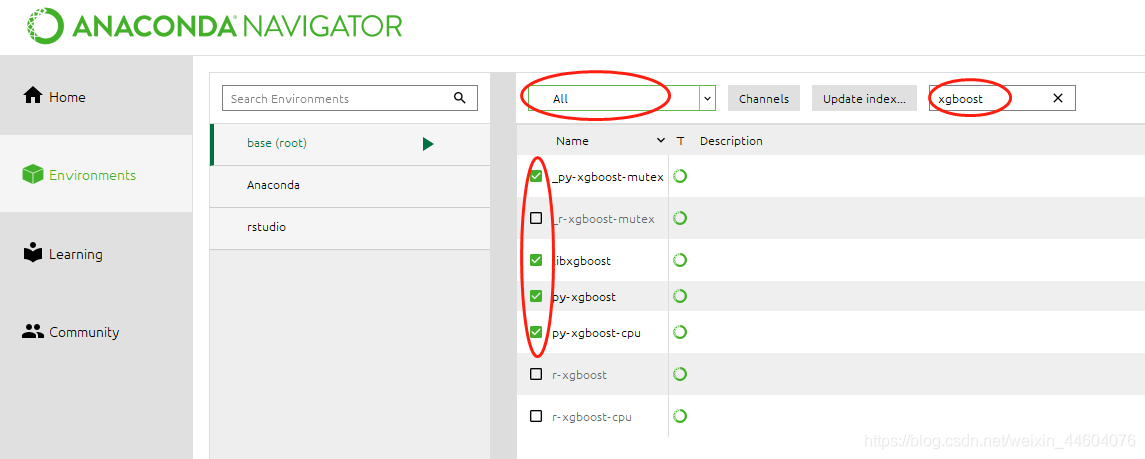
选择all(所有的库),搜索xgboost,然后勾选你所需要的xgboost的库。
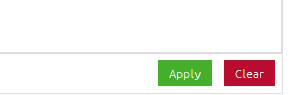
然后点击右下角Apply,再试试

OK了。
 3581
3581
 2314
2314
 3390
3390
 5192
5192
 1322
1322

 被折叠的 条评论
为什么被折叠?
被折叠的 条评论
为什么被折叠?


